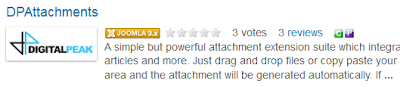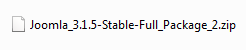การติดตั้ง Template ใน Joomla3.x

การติดตั้ง Template ใน Joomla3.x ก็ยังคงติดตั้งเช่นเดียวกับการติดตั้ง Template ในเวอร์ชั่นก่อน ๆ ทั้งนี้ก่อน Download แนะนำให้ดูให้ดีว่า Template นั้นสามารถใช้งานกับ Joomla ที่เราใช้งานอยู่ได้หรือไม่ สำหรับขั้นตอนในการติดตั้ง Joomla Template มีดังต่อไปนี้ เริ่มจากเข้าสู่ระบบด้วยสิทธิ์ของผู้ดูแลระบบ คลิกเมนู Extensions > Extension Manager แสดงหน้าต่างสำหรับ Upload ไฟล์ขึ้นมา คลิกปุ่ม Browse เพื่อเลือกไฟล์สำหรับติดตั้ง Template คลิก Template ที่ Download มา คลิกปุ่ม Open จะเห็นว่าไฟล์ที่ถูกเลือกจะแสดงอยู่ด้านหลังปุ่ม Browse คลิกปุ่ม Upload & Install (สีน้ำเงิน) เพื่อติดตั้ง Template หากติดตั้งสำเร็จจะปรากฏหน้าจอตามภาพด้านล่าง